احتمالا در مورد ریست فکتوری تبلت و موبایل چیزهایی شنیدین. جالبه بدونین که این کار در لپ تاپ ها هم انجام میشه. اگه بخواین لپ تاپ تون رو بفروشین، باید اطلاعاتی که توش ذخیره کردین رو پاک کنین. حالا نکته ای که وجود داره اینه که اگه اطلاعات رو به روش معمولی پاک کنین، همیشه احتمال بازیابی اونا وجود داره. پس باید چکار کرد؟ ریست فکتوری لپ تاپ در این شرایط به درد میخوره.
بازگشت به تنظیمات کارخانه تمامی محتویات و تنظیمات دستگاه رو پاک و غیر قابل دسترسی میکنه. اما چطور باید لپ تاپ رو به تنظیمات کارخانه بازنشانی کرد؟ اصلا کار سختی نیست؛ کافیه روش کلی و نکات مهمش رو بلد باشین تا بتونین ضمن انجام دادن عملیات ریست فکتوری، فایل های مورد نظرتون رو با خیال راحت پاک کنین. برای آشنایی با مراحل ریست فکتوری لپ تاپ ایسوس ازتون دعوت می کنیم به ادامه مطلب توجه کنین.

مراحل ریست فکتوری لپ تاپ ایسوس
ریست فکتوری لپ تاپ asus یا هر لپ تاپ ویندوزی دیگه ای به ترتیب زیر انجام میشه:
- لپ تاپ رو روشن کنین.
- به محض نمایش لوگوی ASUS دکمه “F9” رو فشار بدین تا به بخش پارتیشن مخفی دسترسی پیدا کنین.
- بعد از ورود به بخش پارتیشن مخفی، دکمه “Enter” رو فشار بدین.
- زبان مورد نظرتون رو انتخاب کنین.
- حالا گزینه “Next” رو انتخاب کنین.
- بعد از بررسی پیام های موجود، روی “Next” کلیک کنین.
- یکی از گزینههای زیر رو انتخاب کنین:
Recover Windows to First Partition Only
Recover Windows to Entire HD
Recover Windows to Entire HD With Two Partitions
- مجددا گزینه “Next” رو بزنین.
- برای ادامه فرایند ریست فکتوری لپ تاپ ایسوس ، مطابق با دستورالعملهای نمایان شده عمل کنین.
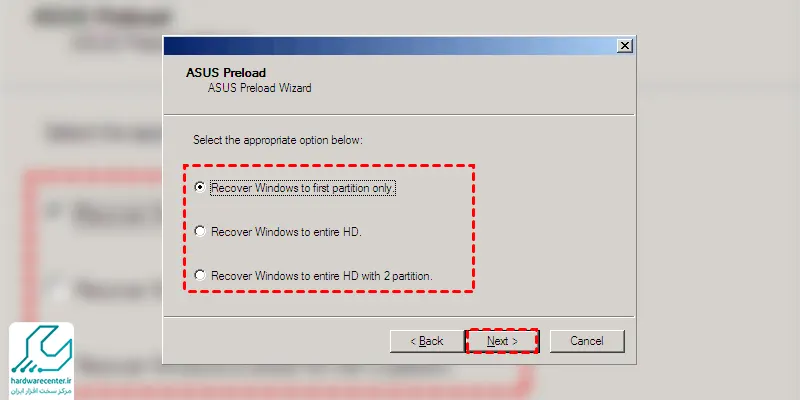
نکات مهم ریست فکتوری لپ تاپ ASUS
اتصال لپ تاپ به برق
قبل از این که فرایند ریست فکتوری لپ تاپ ایسوس تون رو شروع کنین، حتما دستگاه رو به برق وصل کنین. اگه در حین انجام این عملیات لپ تاپ خاموش بشه، ممکنه مشکلاتی در روند کار ایجاد بشه. با توجه به این که بازگشت به تنظیمات کارخانه زمان بر هست، احتمالا شارژ باتری تموم میشه. پس لپ تاپ رو به برق وصل کنین تا عملیات ریست فکتوری به درستی انجام بشه.
تهیه نسخه پشتیبان
همونطور که در بخش اول هم اشاره کردیم، ریست فکتوری لپ تاپ ایسوس تمام تنظیمات و برنامه ها و فایل های سیستم رو پاک میکنه. بنابراین قبلش حتما از اطلاعات و فایل های مهم تون بکاپ یا نسخه پشتیبان تهیه کنین. بهتره فایل های مورد نظرتون رو تو یه هارد اکسترنال ذخیره کنین تا بعدا بتونین ازشون استفاده کنین. برای بکاپ گیری از لپ تاپ این مطلب را بخوانید.
ریبوت کردن لپ تاپ
نکته دیگه ای که در هنگام ریست فکتوری لپ تاپ ASUS باید مد نظر داشته باشین، ریبوت کردن این دستگاه هست. بلافاصله بعد از ظاهر شدن لوگوی ایسوس در صفحه نمایش، کلیدهای ترکیبی Alt + F10 رو از یک تا چند بار فشار بدین. به این ترتیب Recovery Manager بارگذاری میشه و سیستم ریبوت میشه.
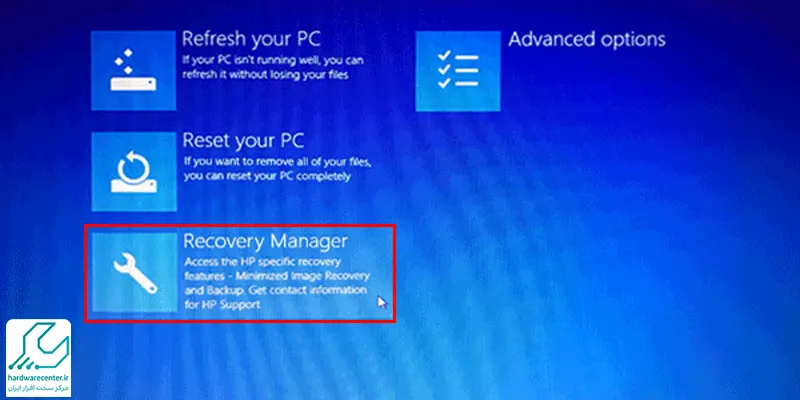
بازیابی اطلاعات
بازیابی کردن اطلاعات مربوط به زمانیه که ریست فکتوری لپ تاپ ایسوس رو با هدف رفع مشکلات عملکردی دستگاه و تعمیر اون انجام بدین. در این صورت شما باید گزینه “Restore Operating System to Factory Defaults” رو انتخاب کنین. بعد از آغاز فرایند بازیابی، همه اطلاعات پاک شده و Windows جدید و همه برنامه هایی که همراه لپ تاپ هست، نصب میشن.
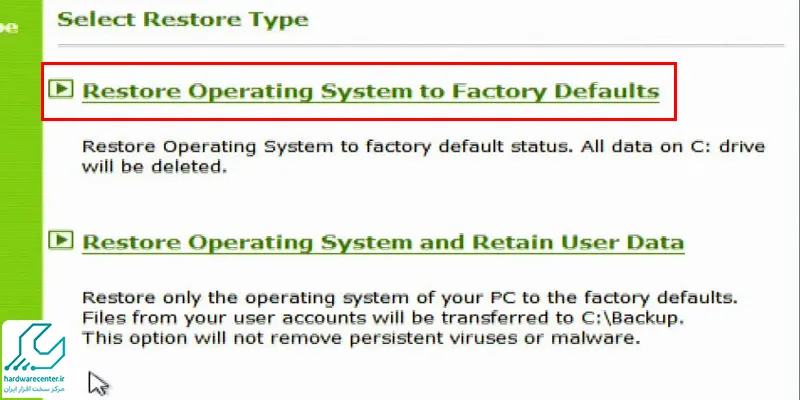
تنظیمات شخصی
اگه بعد از ریست فکتوری لپ تاپ ایسوس مجددا قصد استفاده از این دستگاه رو داشتین، باید تنظیمات شخصی رو انجام بدین. شما باید یه حساب یا اکانت گوگل بسازین و از طریق اون، تنظیمات شخصی مورد نظرتون رو سازمان دهی کنین. اگه از قبل چنین اکانتی دارین، قبل از شروع فرایند ریست فکتوری ازش بیرون بیاین تا برای ورود مجدد به حساب کابری دچار مشکل نشین.
اتصالات جانبی را جدا کنید
در هنگام ریست فکتوری لپ تاپ ASUS، جداسازی اتصالات جانبی به دلایل مختلفی ضروری است. دلایلی که باید هنگام ریست فکتوری اتصالات جانبی را جدا کنیم عبارتند از : جلوگیری از آسیب: اتصالات جانبی مانند هارد دیسک های اکسترنال، درایوهای فلش و چاپگرها ممکن است در طول فرآیند ریست فکتوری آسیب ببینند. ریست فکتوری شامل فرمت کردن هارد دیسک شما می شود. اگر یک هارد دیسک اکسترنال به لپ تاپ شما متصل باشد، ممکن است اطلاعات آن نیز پاک شود.
نمایندگی تعمیرات لپ تاپ
نمایندگی تعمیرات لپ تاپ، یکی از معتبرترین مراکز برای انجام تعمیرات انواع مدل های این دستگاه محسوب میشه. نکته مهم درمورد مرکز تخصصی تعمیر لپ تاپ، حضور متخصصین فعال در حوزه آی تی هست. این متخصصین، با بهره گیری از روش های نوین تعمیرات و با استفاده از پیشرفته ترین ابزارآلات روز دنیا، اقدام به ترمیم انواع مشکلات لپ تاپ به صورت تخصصی میکنن. شما کاربران گرامی، در صورت بروز مشکل در لپ تاپ تون میتونین به نمایندگی تعمیرات لپ تاپ مراجعه و خدمات مورد نیازتون رو دریافت کنین. همکارای ما نهایت تلاششون رو میکنن که لپ تاپ شما رو به بهترین شکل ترمیم کنن تا بتونین بدون هیچ ایرادی باهاش کار کنین.

